
发布时间:2025-04-28 08: 00: 00
品牌型号:iMac Pro
系统:macOS Monterey 12.7.5
软件版本:Parallels Desktop 20
灵活控制电源、高效管理窗口,PD虚拟机能像真实电脑一样管理系统资源。掌握PD虚拟机的使用技巧,可以同时运行Win10和Win11,轻松切换不同的操作系统,提高跨平台工作效率。有关PD虚拟机需要关机吗,PD虚拟机可以装一个Win10一个Win11吗,本文将进行详细介绍。
Parallels Desktop具备优秀的虚拟化能力,长时间运行PD虚拟机不会损伤Mac硬件。因此,我们可以根据实际需求决定是否关闭虚拟机。如果主系统需要执行高强度运算或复杂的图形处理任务,建议关闭PD虚拟机,以释放更多硬件资源,提高Mac电脑性能。

1、在Parallels Desktop控制中心,点击“电源”按钮打开Windows虚拟机。在虚拟机的右键菜单中,我们可以看到“中止”、“关闭”、“停止”三个选项。
2、这里的“关闭”就是关机键,点击该按钮Parallels Desktop会关闭对应的虚拟机。如果长时间不用虚拟机,可以点击“关闭”按钮,释放Mac电脑性能。
3、“中止”可以理解成休眠功能,点击该按钮Parallels Desktop会关闭虚拟机电源,并将数据暂存在硬盘中。点击屏幕即可启动PD虚拟机,Parallels Desktop会从硬盘中重新加载数据。
4、“停止”即强行退出虚拟机,例如在软件测试环境中,由于操作失误导致系统宕机。我们可以点击“停止”按钮,强行退出PD虚拟机。

5、“暂停”功能类似于睡眠模式,点击后Parallels Desktop会暂停虚拟机的运行,并将数据暂存于内存中。由于内存的读写速度要远高于硬盘,PD虚拟机从“暂停”模式恢复的速度比“中止”模式快很多。
6、“重新启动”相当于Windows系统内的普通重启(即软件重启)。
7、“重置”类似于通过“电源”重启电脑(即硬件重启),经常在Windows系统或软件出现问题时恢复操作。

8、右击程序坞上的PD虚拟机图标,在“操作”扩展选项中,我们可以管理虚拟机的电源选项。

9、点击虚拟机设置按钮,打开启动和关机选项,勾选“手动启动和关闭”一项,我们就可以自行控制PD虚拟机的开关机。勾选“始终在后台准备就绪”,PD虚拟机会跟随MacOS启动和关闭,并在后台保持运行状态。

10、如下图所示,在勾选“自定义”后,我们可以设置PD虚拟机的自动运行、启动查看模式、关机时的动作等选项。例如,我可以设置Windows10虚拟机在Parallels Desktop启动时自动运行,在开机后自动进入“融合模式”,并且在虚拟机关闭时自动退出Parallels Desktop。

11、在启动和关机选项中,我们可以设置PD虚拟机自动暂停时间,从而有效延长电池续航,降低对Mac系统和硬件资源的占用。

12、在PD虚拟机进入暂停模式后,点击窗口即可恢复虚拟机运行状态,并继续之前的操作。

在绝大多数苹果电脑上,PD虚拟机可以同时运行Win10和Win11。并且,在Mac硬件允许的范围内,Parallels Desktop不仅支持跨平台操作,还能同时开启多个虚拟机。
1、如下图所示,我在MacOS主系统中使用Parallels Desktop同时运行了Win10、Win11和Linux三台虚拟机。

2、点击控制中心里的虚拟机图标,我们可以快速切换不同的虚拟机窗口。在同时运行多个虚拟机时,这一功能可以帮助我们更加高效地管理不同的操作系统。

3、在同时运行Win10和Win11虚拟机时,我们应该在“CPU和内存”选项中合理分配硬件资源,确保两台虚拟机的稳定运行。

4、同样的,我们还可以在“优化”设置页面,降低虚拟机的资源使用限制。

5、MacOS系统的调度中心,能够帮助我们快速切换不同的虚拟机窗口。点击左上角的苹果图标,打开“系统偏好设置”。在新弹出的窗口中,打开“调度中心”功能。

6、点击“触发角”按钮,在下拉菜单中设置左上角为“调度中心”。

7、完成以上操作后,我们将鼠标指针移动到屏幕的左上角,即可快速查看或切换正在运行的PD虚拟机。

8、选中虚拟机后,我们可以在“查看”菜单中将PD虚拟机切换为画中画模式。在同时运行多个虚拟机时,该模式可以帮助我们通过小窗口快速查看虚拟机队列的运行情况。

以上便是PD虚拟机需要关机吗,PD虚拟机可以装一个Win10一个Win11吗。本文介绍了PD虚拟机的电源模式和多虚拟机管理技巧,以及“中止”、“关闭”、“暂停”等电源选项的含义和用法。在实际应用中,我们可以同时运行Win10和Win11操作系统的PD虚拟机。调度中心和画中画模式,能够帮助我们更好地管理PD虚拟机队列。更多有关PD虚拟机的使用技巧,可以在安装新版的Parallels Desktop后进行体验。
展开阅读全文
︾
读者也喜欢这些内容:

Mac装PD26虚拟机体验如何,做编程开发用Mac装Windows可以吗
在软件开发领域,因为macOS运行稳定,很多软件开发人员都选择使用Mac电脑进行开发,但是部分开发场景我们可能需要使用Windows系统。除了双系统(仅支持Intel)方案之外,我们还可以使用Parallels Desktop 26(以下简称PD26)创建Windows虚拟机。本文将为大家介绍Mac装PD26虚拟机体验如何,做编程开发用Mac装Windows可以吗的相关内容。...
阅读全文 >
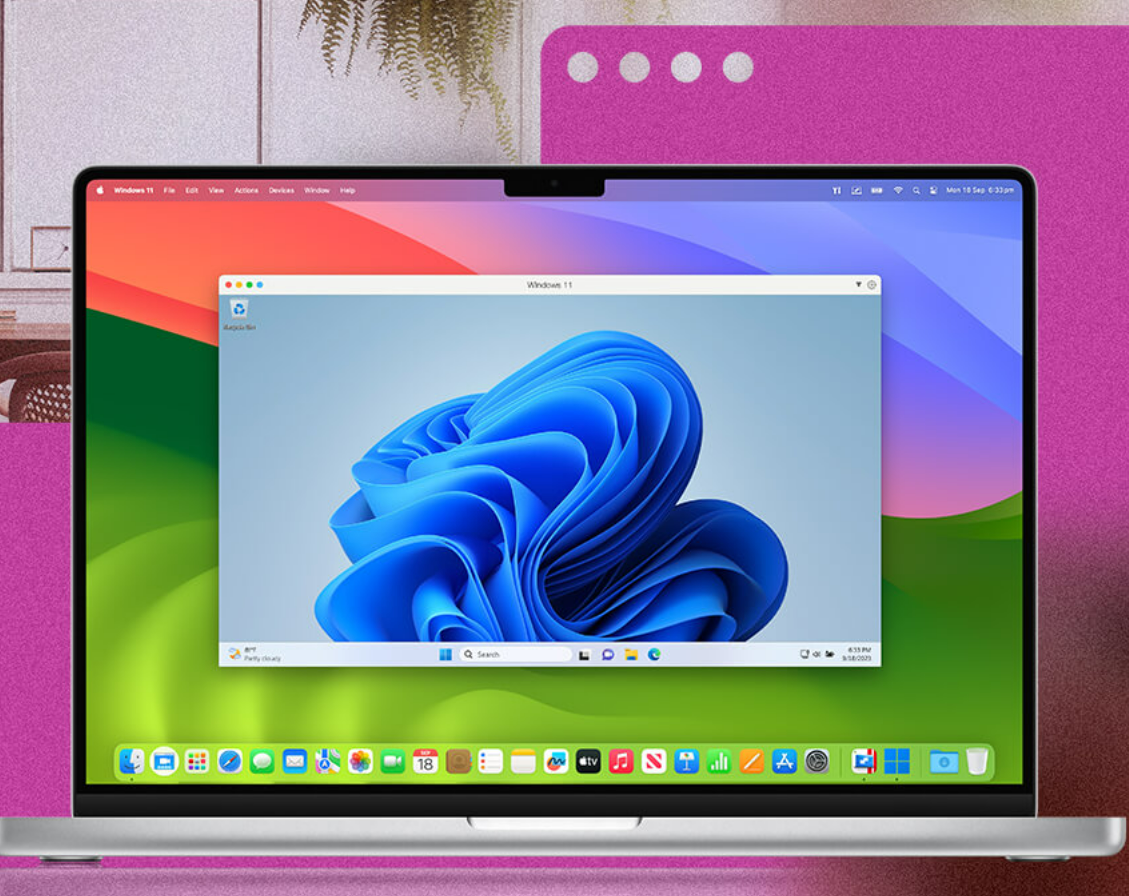
Parallels Desktop 26 最新功能,如何升级到Parallels Desktop 26
全新 Parallels Desktop 主要版本 26.0.0(构建版本 57238)包含多项底层升级,旨在更好地支持最新版 macOS。本次版本号从 Parallels Desktop 20 直接跃升至 Parallels Desktop 26,以便与 Apple 新一代 macOS 版本号体系保持同步。...
阅读全文 >

Parallels Desktop安装Windows 11全流程指南 如何在Mac上通过虚拟机运行Linux系统
掌握Parallels Desktop的使用方法,部署Mac虚拟机就像打开电脑一样简单。无须专业背景支持,也没有复杂的设置参数,新手小白也能快速创建自己的虚拟机。有关Parallels Desktop安装Windows 11全流程指南,如何在Mac上通过虚拟机运行Linux系统的问题,本文将进行详细介绍。...
阅读全文 >

Parallels Toolbox工具箱有什么好用的功能 PD跨平台剪贴板共享怎么开
Parallels Toolbox是Parallels Desktop的工具箱功能,可随同软件一起安装。Parallels Toolbox不仅能提高Parallels Desktop的兼容性,让软件能更流畅地运行,还提供了很多实用的功能,比如截屏、录制视频、识别文本、生成条码等。本文将会介绍Parallels Toolbox工具箱有什么好用的功能,以及PD跨平台剪贴板共享怎么开的内容。...
阅读全文 >